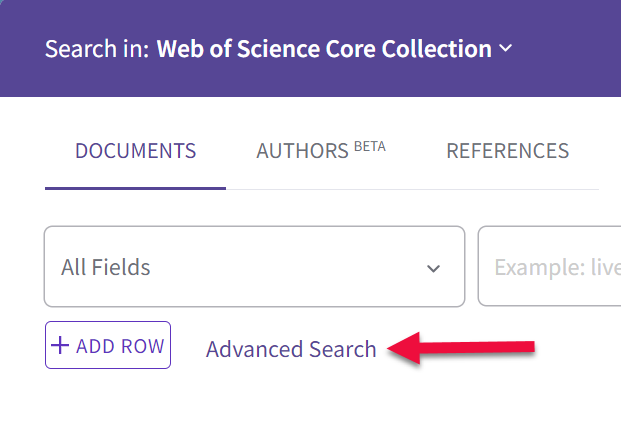
Для получения более подходящих результатов поиска можно использовать наш инструмент для создания запроса расширенного поиска. Чтобы открыть его, выберите Расширенный поиск на странице Поиск документов.
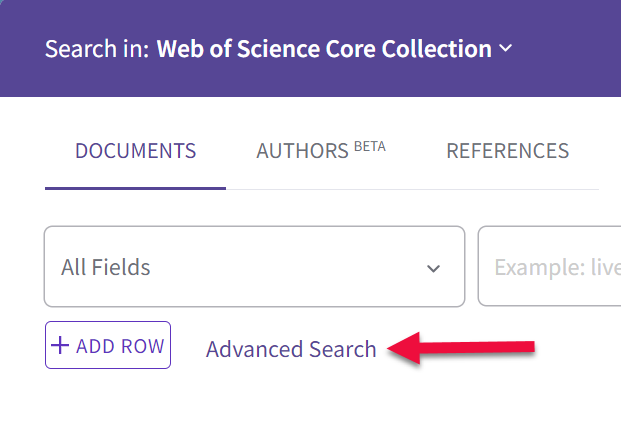
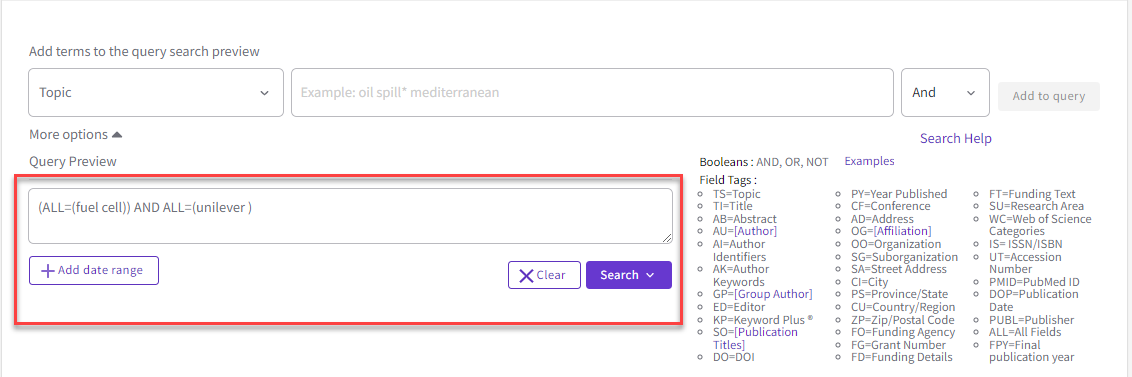
При нажатии Больше параметров открывается окно "Точный поиск". По умолчанию этот режим отключен, он использует выделение корней и лемматизацию для расширения поиска точно так же, как при выполнении поиска документов. Например, если в поля поиска ввести mouse, то Web of Science возвратит результаты, содержащие слова mouse и mice.
Когда включен режим точного поиска, выполняется поиск точного соответствия термину, введенному в поле поиска. Поэтому если запустить поиск по слову mouse, то в результатах будут возвращены записи, содержащие слово mouse.
Примечание. Чтобы выполнить точный поиск фразы, заключите эту фразу в кавычки
Раскройте список обозначений полей, чтобы просмотреть метку для каждого поля. Обозначения полей помогают искать интересующую информацию в базе данных Web of Science. Можно прочитать описание меток полей, нажав на одну из следующих ссылок в коллекциях Web of Science.
Каждый создаваемый поисковый запрос сохраняется в виде набора в разделе Запросы сеанса на странице расширенного поиска. Наборы определяются по числам, самые последние наборы отображаются вверху списка.
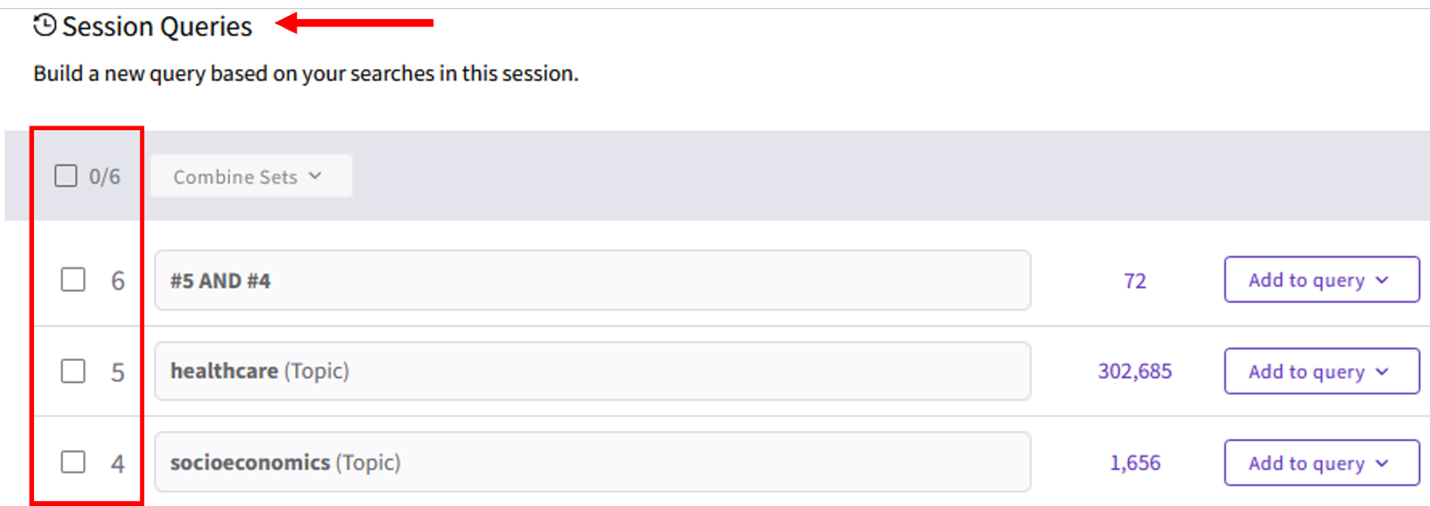
Чтобы объединить запросы с помощью операторов AND или OR, выполните следующие действия.
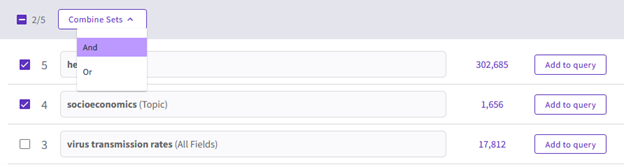
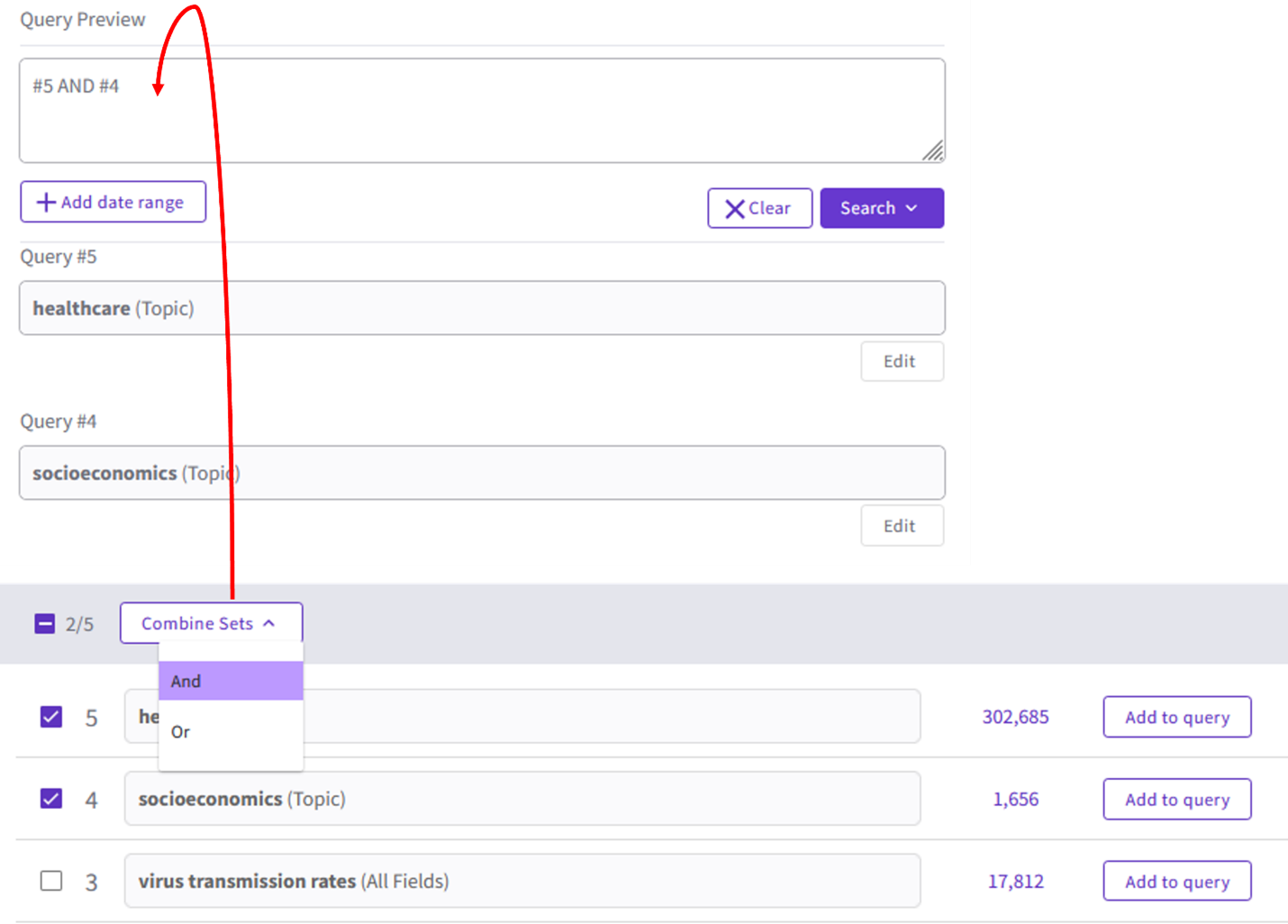
Если вы хотите добавить запрос с использованием оператора NOT, нажмите Добавить в запрос и в раскрывающемся списке выерите Добавить с условием NOT.
Можно изменить сохраненный поисковый запрос, нажав значок с карандашом:
![]()
В окне редактирования можно сохранить обновленный запрос или сохранить его в виде нового набора:
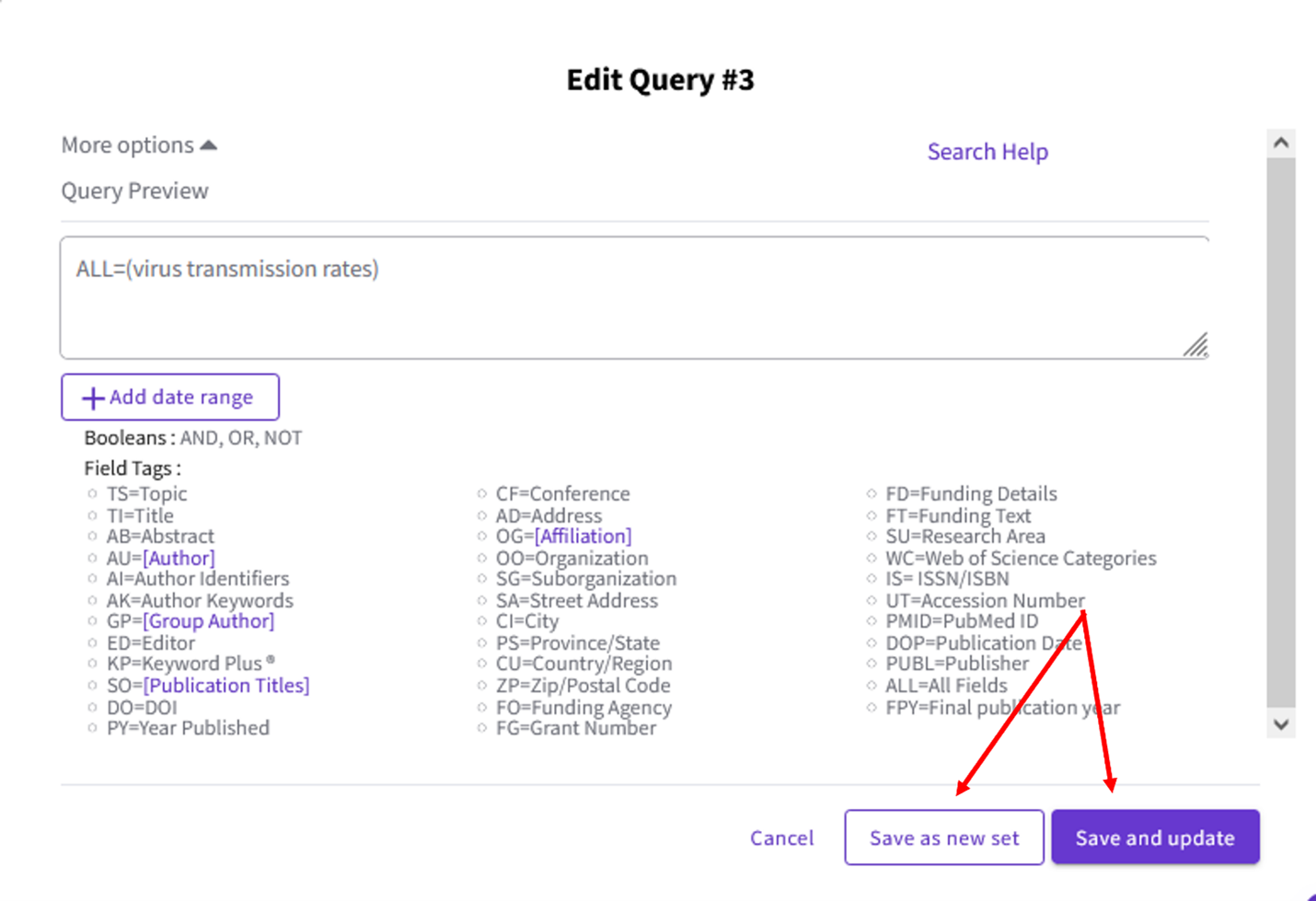
Можно отправить расширенный запрос коллеге, скопировав ссылку и отправив ее по электронной почте. Чтобы скопировать ссылку, нажмите значок с целочкой.
![]()
Можно запросить получение оповещения по электронной почте при добавлении новых материалов, соответствующих данному запросу. Чтобы запросить эту услугу, нажмите значок с колокольчиком.
![]()
Можно выбрать отдельные запросы для удаления с помощью флажкой или удалить всю историю запросов.
